Enterprise (Everything in Professional, plus): Playbooks สร้างคู่มือการใช้งานสินค้าหรือบริการของธุรกิจ
สร้างคู่มือ (Playbook) สำหรับใช้ภายในทีมหรือสำหรับส่งรายละเอียดให้ลูกค้าของคุณ โดยสร้าง Playbook ผ่านระบบของ HubSpot
APPLIES TO
เมื่อทีมขายและบริการของคุณเติบโตขึ้น การฝึกสอนสมาชิกในทีมต้องใช้เวลาและความพยายามมากขึ้น ด้วยเครื่องมือ playbooks คุณสามารถให้คำแนะนำด้วยเนื้อหาแบบโต้ตอบที่แสดงใน Contact, Company, Deal และ Ticket Records เพื่อให้สมาชิกในทีมของคุณอ้างอิงถึงข้อมูลใน Playbook และสร้างบันทึกที่เป็นมาตรฐานเมื่อพูดกับผู้มีแนวโน้มจะเป็นลูกค้าและลูกค้า
สามารถสร้างคู่มือ (Playbook) สำหรับใช้ภายในทีมผ่านระบบของ Hubspot ได้ดังนี้
- เริ่มต้นคลิกที่ฟังก์ชันของ Sales และเลือก Playbooks
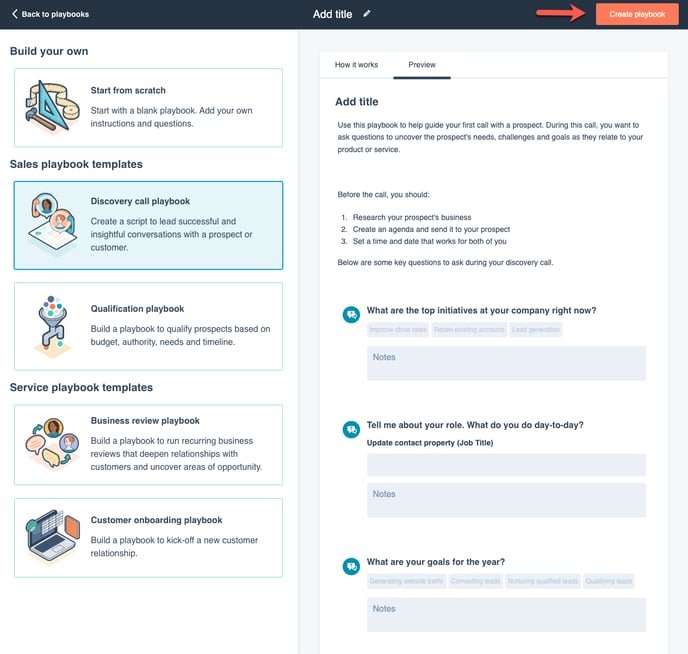 คุณสามารถสร้างสคริปต์การโทร คู่มือแนะนำวิธีการ หรือคู่มือการขายตามบัญชีโดยใช้เทมเพลต หรือสร้าง playbook ตั้งแต่เริ่มต้น ในแผงด้านซ้าย
ให้เลือกประเภท playbook
คุณสามารถสร้างสคริปต์การโทร คู่มือแนะนำวิธีการ หรือคู่มือการขายตามบัญชีโดยใช้เทมเพลต หรือสร้าง playbook ตั้งแต่เริ่มต้น ในแผงด้านซ้าย
ให้เลือกประเภท playbook
เลือกประเภทของ Playbook ในรูปแบบต่างๆ ดังนี้
- Start from scratch
- Call playbook
- How-to playbook
- Account-based selling- คลิกไอคอนดินสอเพื่อแก้ไข (pencil icon) และป้อนชื่อสำหรับ playbook ของคุณ
- คลิก Create playbook
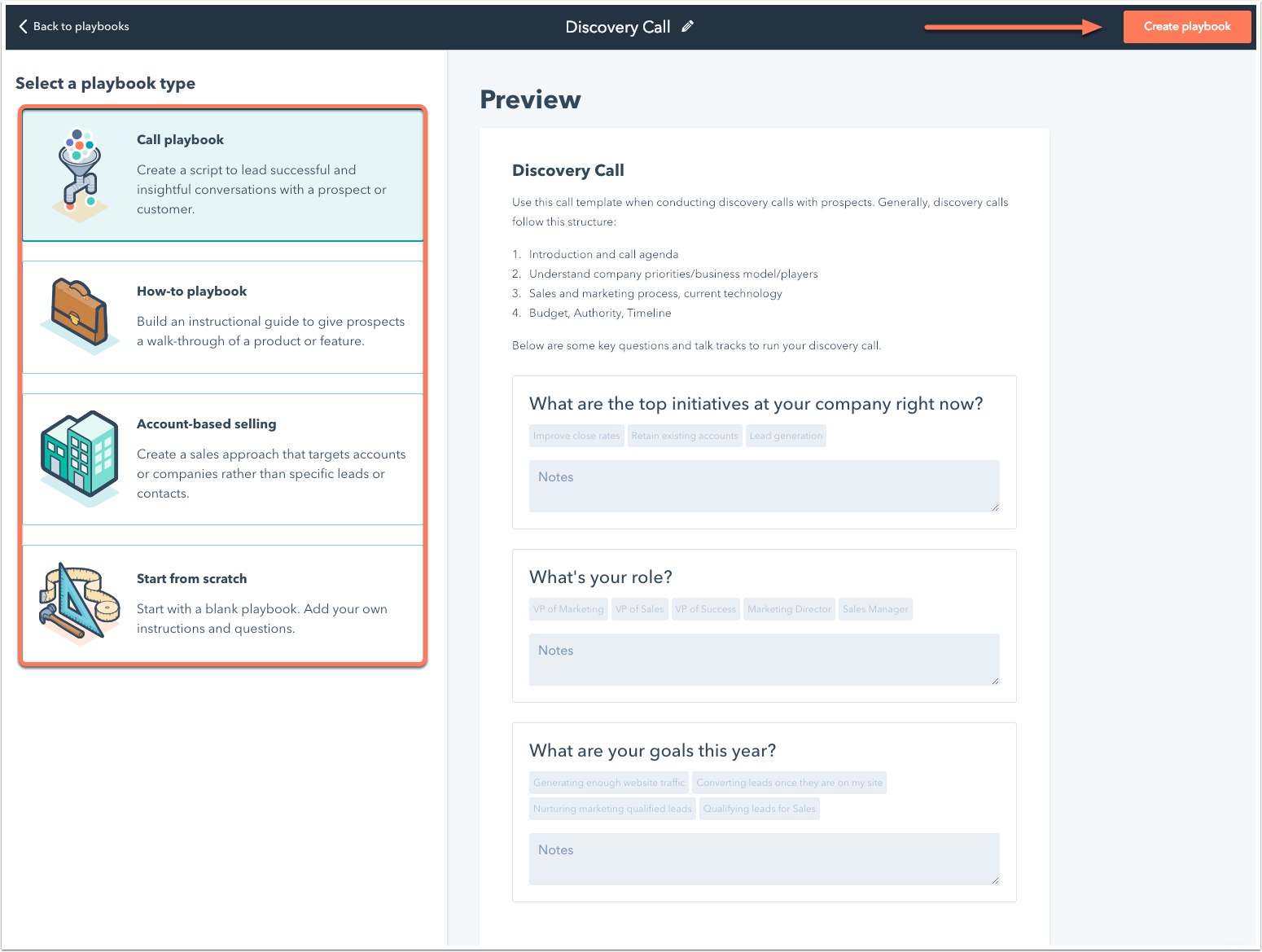
- Write the playbook Body content. Use the toolbar at the top to format your content, or insert links, images, embed codes, or questions & answers.
- เขียนเนื้อหาของ playbook ใช้แถบเครื่องมือที่ด้านบนเพื่อจัดรูปแบบเนื้อหาของคุณ หรือแทรกลิงก์ รูปภาพ โค้ดฝังตัว หรือคำถามและคำตอบ
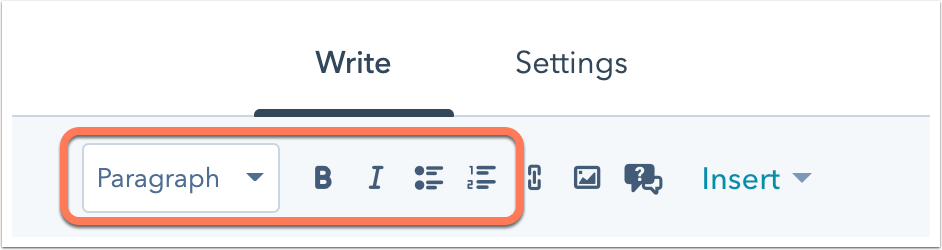
สามารถออกแบบรูปแบบของ Playbooks ตาม Design ที่คุณต้องการได้
- หากต้องการแทรก URL ให้คลิก icon link
- ในการเรียกดูรูปภาพในตัวจัดการไฟล์ของคุณ อัปโหลดรูปภาพจากคอมพิวเตอร์ของคุณ หรือป้อน URL รูปภาพ คลิกไอคอนรูปภาพ (Image icon)
- เพื่อให้ผู้ใช้สามารถถามคำถามกับผู้ติดต่อได้ จากนั้นป้อนคำตอบหรือเลือกคำตอบจากชุดคำตอบที่กำหนดไว้ล่วงหน้า ให้คลิกไอคอน Question & answer ในกล่องโต้ตอบ ให้เขียน question หรือ prompt
- เลือกตัวเลือกคำตอบ (Answer option)
- Open text field only (ช่องข้อความเปิดเท่านั้น): ป้อนคำตอบในช่องข้อความเปิด
- ใช้ชุดคำตอบที่บันทึกลงในบันทึกย่อ: เลือกจากชุดคำตอบที่กำหนดไว้ล่วงหน้าแล้วจึงบันทึกเป็นบันทึกในบันทึกการติดต่อ หากต้องการเพิ่มการตอบกลับอย่างรวดเร็ว ให้คลิกในช่องตอบกลับด่วน (Quick replies) และป้อนตัวเลือกการตอบกลับ จากนั้นคลิกสร้างตัวเลือก "[ตัวเลือก]" Create option "[option]" หรือกดปุ่ม Enter
- ใช้ชุดคำตอบที่บันทึกลงใน Property: เลือกจากชุดคำตอบที่กำหนดไว้ล่วงหน้า จากนั้นจะบันทึกไปยัง contact, company, deal หรือ ticket property คลิกเมนูดรอปดาวน์ Property type แล้วเลือกประเภทของ Property จากนั้นเลือก Property เฉพาะที่จะลิงก์
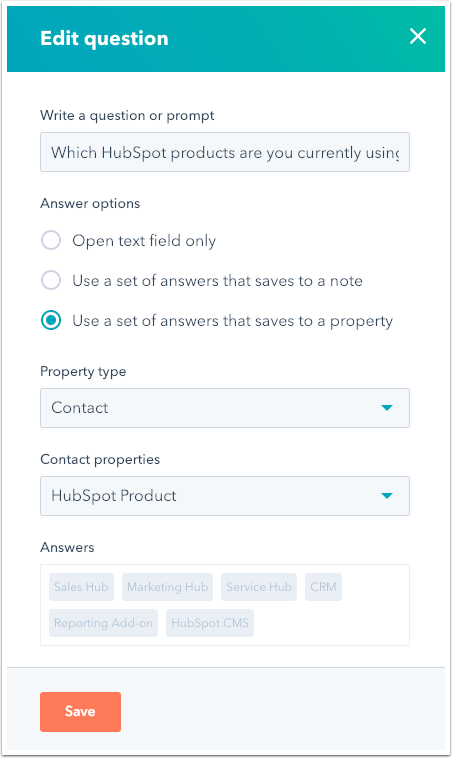
- เมื่อเสร็จแล้ว คลิก Save
- หลังจากเขียนเนื้อหา playbook แล้ว ให้คลิกแท็บการตั้งค่า
- ในการระบุประเภทของการมีส่วนร่วมที่ playbook ควรบันทึกเมื่อบันทึกลงในเรกคอร์ด ให้คลิกเมนูดรอปดาวน์ Engagement type
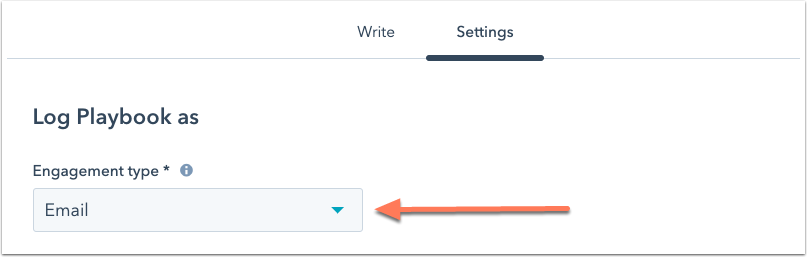
- หากต้องการดูว่า playbook จะมีลักษณะอย่างไรใน Contact, Company, Deal หรือ Ticket Record ให้คลิกดูตัวอย่าง (Preview) ที่ด้านบนขวา
- เมื่อเสร็จแล้ว ให้คลิก Publish
.webp?width=170&height=92&name=New-logo-Ourgreen%20(1).webp)

.png)


.png)

